
- •Лабораторная работа №2
- •Лабораторная работа № 2.1 Создание командных файлов
- •Задание 1
- •3.3.Очистить экран от служебных записей.
- •Задание 2
- •Задание 3
- •Задание 4
- •Лабораторная работа № 3 ms dos для работы с дисками (утилиты ms dos: форматирование, оптимизация диска, создание системного диска)
- •Перенос на диск системных файлов dos
- •Задание метки диска
- •Применение команды chkdsk
- •Задание 2. Отработка приемов работы с мышью
- •Выполнение
- •Лабораторная работа № 5
- •Использование Панели управления
- •Свойства Панели задач
- •Панели инструментов на Панели задач
- •Создание своей панели инструментов
- •Задание 2. Настройка элементов оформления Рабочего стола Windows
- •Создание собственной темы Рабочего стола
- •Удаление темы Рабочего стола
- •Заставка (хранитель экрана)
- •Оформление
- •Настройка параметров экрана
- •Лабораторная работа №5.1 Тема : Настройка ос Windows
- •Изменение внешнего вида и содержания Windows
- •Изменение фона рабочего стола
- •Выбор заставки
- •Изменение специальных элементов интерфейса
- •Изменение настроек монитора
- •Изменение даты и времени системы
- •Изменение настроек языка и региона
- •Лабораторная работа №6 Команды unix для работы с каталогами и файлами.
- •Лабораторная работа №7 Работа с файловой системой unix
- •Задание 1 Установка linux ubuntu
- •Лабораторная Работа № 8 Создание текстовых файлов. (в среде ос Linux)
- •1. Переменные командного интерпретатора
- •2. Арифметические операции
- •3. Встроенные команды
- •4. Управление программами
- •5. Циклы
- •4. Контрольные вопросы
- •Постановка задачи
- •4.4.5 Создайте структуру папок файловым менеджером far Manager
- •4.4.6 Создайте с клавиатуры файлы lesson.1 и lesson.2 файловым менеджером far Manager
- •4.4.7 Создайте файлы favorite.1 и favorite.2 файловым менеджером far Manager
- •4.4.8 Создайте файлы article1.Txt и article2.Txt файловым менеджером far Manager
- •4.4.9 Просмотрите файл article1.Txt файловым менеджером far Manager
- •4.4.11 Завершение лабораторной работы с файловым менеджером far Manager
Лабораторная работа № 5
Настройка среды WINDOWS с помощью панели управления.
Цель работы: Использование панели инструментов для тонкой настройки ОС Windows.
Задачи работы:
- Настройка звука и обслуживание.
- Настройка внешнего вида и сетевых возможностей.
- Настройка оборудования и времени.
- Работа с пользователями и специальные возможности
Отчет:
1. Название и номер лабораторной работы.
Цели и задачи лабораторной работы.
Задание
Результаты выполненной работы.
Ответы на контрольные вопросы
Использование Панели управления
Основные настройки Windows XP сосредоточены в специальной папке, которая называется Панель управления. Чтобы открыть эту папку, следует выбрать одноименную команду в Главном меню . Панель управления может отображаться в одном из двух различных режимах. Это, во-первых, новый созданный для Windows XP, образно говоря, «заданно-ориентированный» интерфейс, во-вторых, – классический, «процедурный».
Первый режим (по категориям), используемый по умолчанию, группирует значки различных настроек (рис. 22). При этом внешний вид панели управления похож на Web-страницу. Переходя по ссылкам, можно выбирать группу настроек и находить нужную программу.
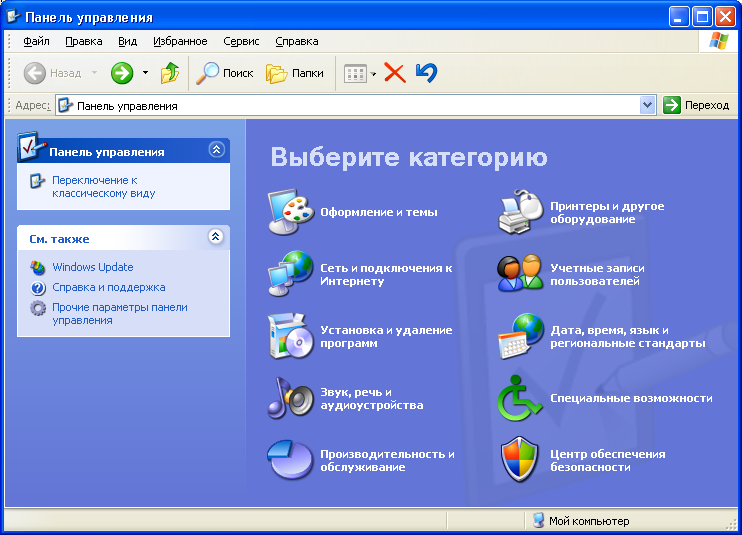
Рисунок 5.1 Вид Панели управления по категориям
Второй режим, называемый классическим, отображает все значки вместе, не выделяя отдельные группы (рис. 23). В этом режиме Панель управления не отличается от обычной папки. Режим отображения Панели управления в виде Web-страницы более удобен, однако некоторые люди предпочитают использовать классический режим. Для перехода из одного режима в другой используется ссылка в списке типичных задач.
Ниже дается краткое описание всех категорий с указанием утилит, которые входят в их состав.
Оформление и темы. Настройка вида Рабочего стола, выбор темы в оформление пользовательского интерфейса, выбор заставки экрана, настройка параметров меню Пуск и панели задач. Состав:
Панель задач и меню "Пуск".
Экран .
Свойства папки.
Сеть и подключения к Интернету . Подключение к Интернету, настройка домашней или офисной локальной сети, конфигурирование установок сетевой карты, модема и телефона. Состав:
Свойства обозревателя.
Сетевые подключения.
Установка и удаление программ . Установка и удаление программ и компонентов.
Звук, речь и аудноустройства . Выбор звуковой схемы компьютера, настройка звуковоспроизводящих и записывающих устройств. Состав:
Звуки и аудиоустройства.
Речь.
Производительность и обслуживание . Настройка и конфигурирование параметров работы компьютера, мониторинг производительности системы. Состав:
Администрирование.
Система.
Назначенные задания
Электропитание.
Принтеры и другое оборудование . Настройка и конфигурирование параметров принтеров, клавиатуры, мыши, цифровой камеры и другого подключаемого оборудования. Состав:
Игровые устройства.
Мышь.
Сканеры и камеры.
Клавиатура.
Принтеры и факсы.
Телефон и модем.
Учетные записи пользователей. Создание и конфигурирование пользовательских учетных записей.
Дата, время, язык и региональные стандарты. Настройка региональных опций и параметров многоязычной поддержки. Состав:
Дата и время.
Язык и региональные стандарты.
Специальные возможности . Настройка опций для пользователей с плохим зрением, слухом или ограниченной подвижностью.
Рассмотрим некоторые возможности по настройке внешнего вида Windows XP.
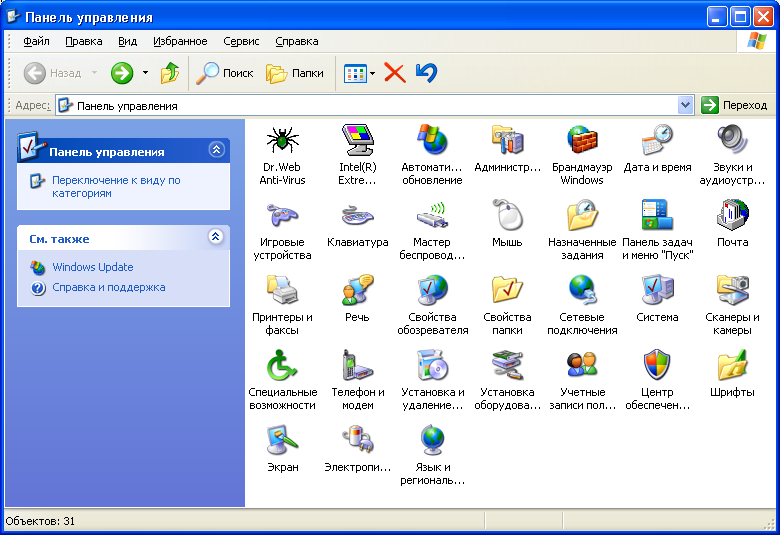
Рисунок 5.2 Классический вид Панели управления
Задание 1.
Настройка Панели задач
Перемещение Панели задач
Панель задач обычно располагается в нижней строке экрана (это самое удобное расположение), но методом перетаскивания ее можно расположить вдоль любой кромки экрана.
Изменение размера Панели задач
Когда открыто слишком много окон, то Панель задач может быть переполнена, и не все кнопки будут видны на ней. В этом случае можно расширить Панель задач, переместив мышью ее верхнюю границу, точно так же, как изменяют размер окна.
Свойства трансформации и перемещения Панели задач исчезнут, как только будет установлен флажокЗакрепить панель задачв контекстном меню панели или в диалоговом окне Свойства панели задач и меню «Пуск».
Контекстное меню Панели задач содержит несколько групп команд (рис. 24):

Рисунок 5.3 Контекстное меню Панели задач
команды настройки панелей инструментов на Панели задач;
команды, позволяющие расположить все открытые окна на экране каскадом или мозаикой (сверху вниз и слева направо), а также свернуть все окна сразу;
команду запуска Диспетчера задач;
команду настройки свойств Панели задач и Главного меню.
